Resuelve los problemas con el portapapeles universal del Mac, iPhone y iPad
El portapapeles universal de Apple ha dejado de funcionar de mis dispositivos, ¿hay manera de arreglarlo? Aquí te enseñamos cómo hacerlo
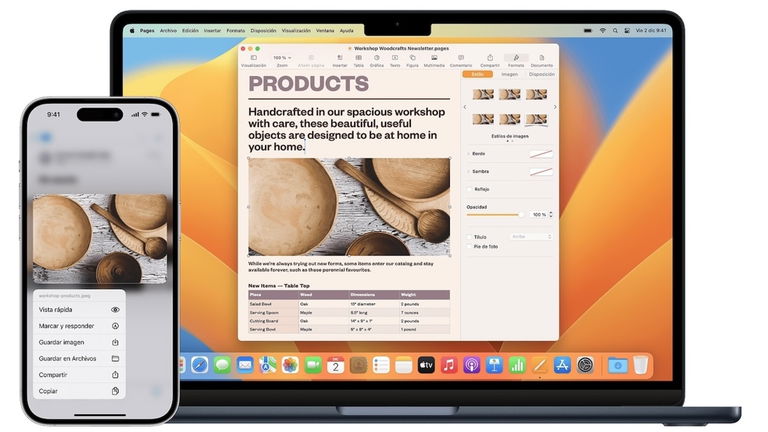
¿Has utilizado el portapapeles universal de Apple? Es una función increíble que nos permite copiar y pegar elementos entre dispositivos, es parte de la continuidad que prometió Apple en su ecosistema y realmente se aprovecha en todos los sentidos. Puedes copiar y pegar texto entre páginas, transferir archivos, vídeos, imágenes, etc. Los usuarios de Apple Vision Pro también son parte de esto, por lo que pueden llevar datos y archivos hasta sus gafas. Si estás leyendo esto porque el portapapeles universal dejó de funcionar, vamos a ver diferentes opciones para remediarlo.
Comprueba la configuración adecuada para que el portapapeles universal funcione
Para determinar qué está pasando con esta brillante función de Apple tenemos que revisar una serie de parámetros. Para ello tendremos que revisar cada dispositivo de Apple con el que contemos.
Asegúrate que todos los dispositivos tengan el mismo Apple ID y tengan acceso a iCloud. Como segundo paso, asegúrate que el Wi-Fi y Bluetooth estén habilitados. En cuanto al Wi-Fi deben estar en la misma red y compartiendo el mismo espacio físico, no estar muy lejanos uno del otro.
Como último paso, debes verificar que Handoff está activado en todos los dispositivos. Veamos cómo hacerlo:
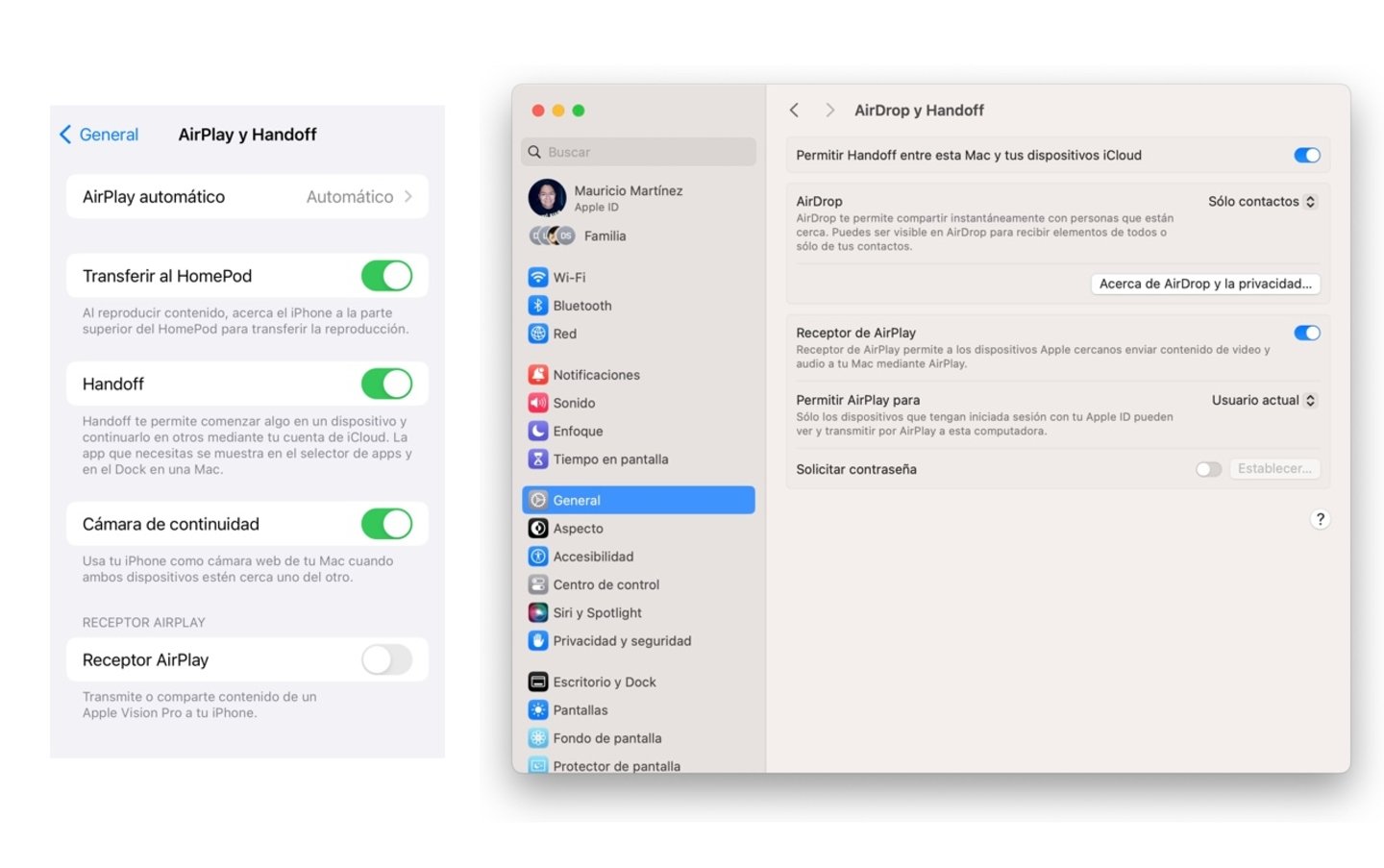
Verificar la activación de Handoff en iPhone y Mac
- En todos tus dispositivos ve a Configuración --> General --> Handoff
- Verifica que esté activado
- En Mac la opción está dentro de Configuración de sistema en la propia categoría de AirDrop & Handoff
Si no está funcionando aplica la vieja confiable de desactivar y activar los controles.
El portapapeles universal sigue sin funcionar, ¿qué hago?
Este paso es aplicable únicamente si este último paso de desactivar-activar Handoff no te funcionó en macOS. Necesitaremos la app Terminal para introducir unas líneas de comando.
- Abre Terminal en Spotlight o en tu carpeta de aplicaciones
- Ingresa la siguiente línea de código: > defaults delete ~/Library/Preferences/com.apple.coreservices.useractivityd.plist ClipboardSharingEnabled
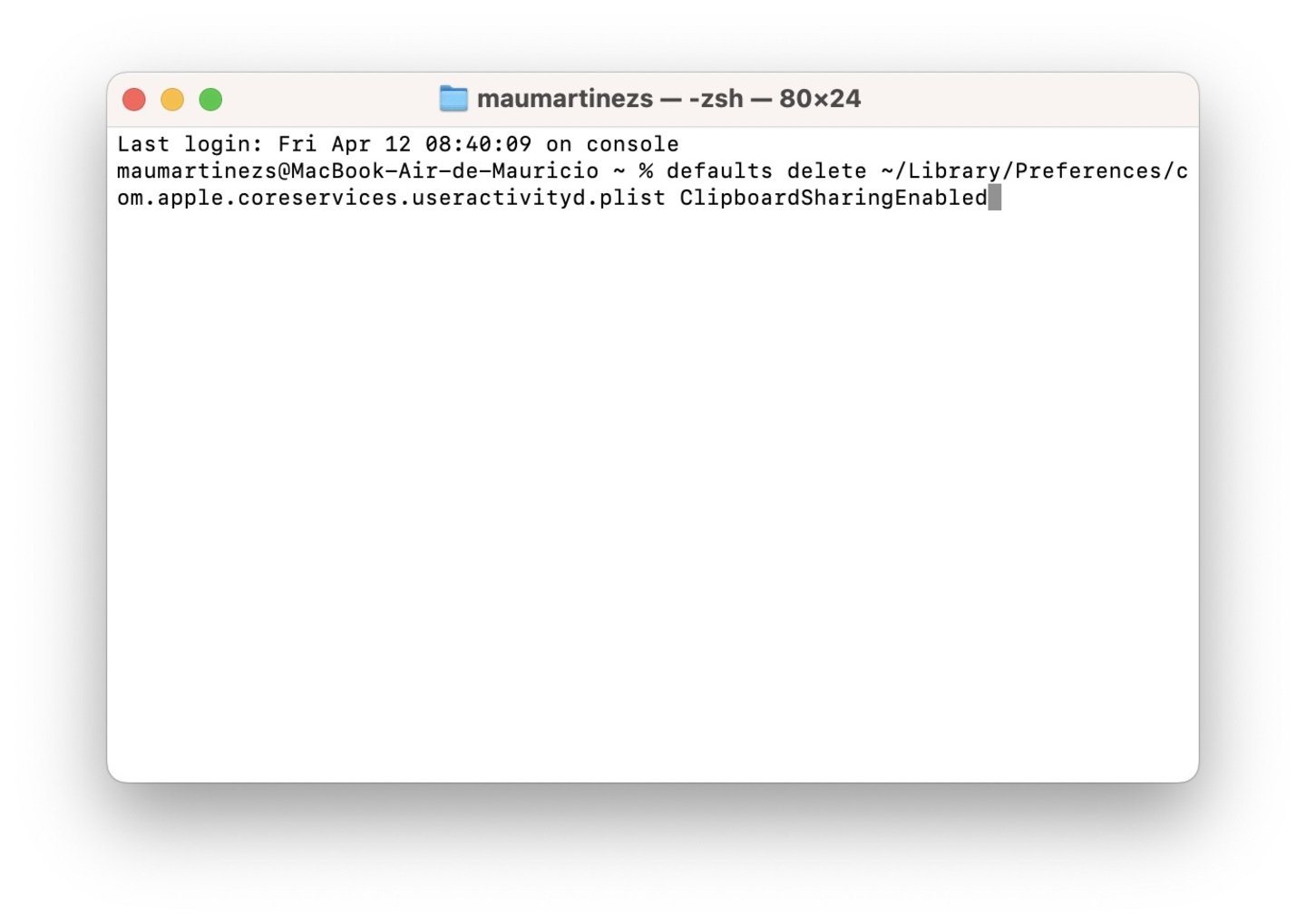
App Terminal en macOS
- Pulsa Enter para confirmar la línea
- Luego deberás introducir la siguiente línea: > defaults write ~/Library/Preferences/com.apple.coreservices.useractivityd.plist ClipboardSharingEnabled 1
- Presiona Enter nuevamente para confirmar y cierra la app Terminal
Para concluir, lo mejor será aplicar un reinicio preventivo en tus dispositivos y volver a intentar utilizar el portapapeles universal.
Una última revisión, el portapapeles universal debe ser compatible
Recuerda que es importante tomar en cuenta que tu dispositivo sea compatible con esta función de Apple. En el caso de iOS y iPadOS es compatible con versiones de iOS 10 o posteriores a partir de un iPhone, iPad de cuarta generación, iPad mini 2, iPod touch de sexta generación, iPad Pro y iPad Air.
En macOS es posible a partir de Sierra y sistemas posteriores. Los modelos de Mac compatibles son los siguientes:
- MacBook de 2015 o posteriores
- MacBook Pro de 2012 o posteriores
- MacBook Air de 2012 o posteriores
- Mac mini de 2012 o posteriores
- iMac de 2012 o posteriores
- iMac Pro
- Mac Pro de 2013 o posteriores
- Mac Studio de 2022 o posteriores
Si tienes más dudas sobre los requisitos del sistema para funciones de continuidad en dispositivos de Apple te dejamos este enlace.
Puedes seguir a iPadizate en Facebook, WhatsApp, Twitter (X) o consultar nuestro canal de Telegram para estar al día con las últimas noticias de tecnología.